Animasjoner er en flott måte å vise en liste over punktene på et lysbilde, én om gangen. Du kan velge å klikke én gang for hvert punkt, eller at hvert punkt vises automatisk etter en kort forsinkelse.
Vis hvert punkt med et klikk
-
Velg tekstboksen som inneholder lysbildene du vil animere.
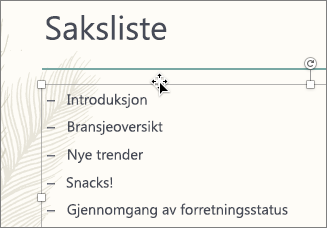
-
Klikk Animasjoner-fanen, og velg deretter en bevegelseseffekt som Kom til syne eller Fly inn.

-
Lysbildet viser animasjonssekvensen i en boks til venstre for hvert punkt.
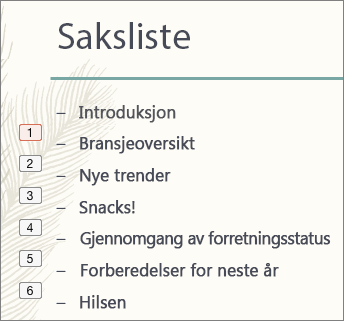
-
Velg Lysbildefremvisning

Vis hvert punkt etter en forsinkelse
-
Velg alle punktene du vil animere, klikk Animasjoner, og velg deretter en bevegelseseffekt som Kom til syne eller Oppløsning.

-
Velg den andre animasjon i listen i ruten Animasjoner.
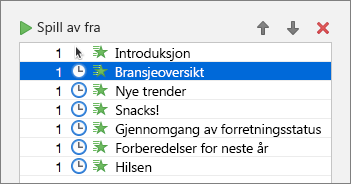
-
Under Tidsberegning endrer du innstillingen Start til Etter forrige, og angir deretter hvor lang forsinkelse du vil ha mellom hvert punkt.
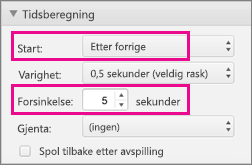
-
Bruk de samme innstillingene for Start og Forsinkelse til de gjenværende punktene i listen.
-
Klikk den første animasjon, og klikk deretter Spill av fra for å forhåndsvise resultatet.










